- Kad se Steam igra odmah zatvori za vas, to bi mogao biti problem povezan s predmemorijom igre.
- Ako se igra Steam pokrene, a zatim zatvori, može vam pomoći otvaranje igre u načinu kompatibilnosti.
- Steam se igra ponekad zatvara nakon pokretanja zbog softvera koji je u sukobu s njom.
- Ažuriranje upravljačkih programa računala još je jedno rješenje koje ovdje može raditi.
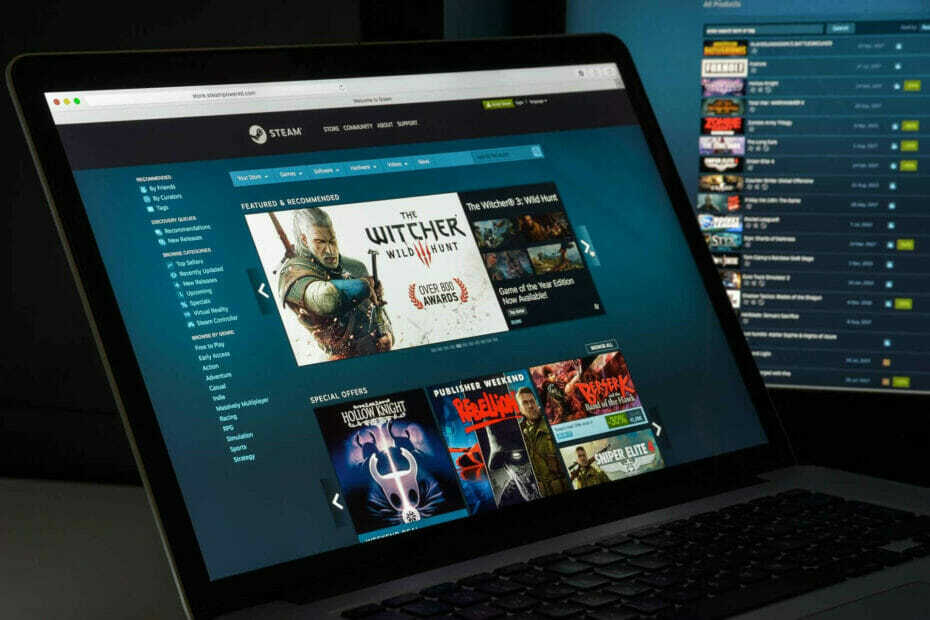
Ovaj softver će popraviti uobičajene računalne pogreške, zaštititi vas od gubitka datoteka, zlonamjernog softvera, kvara hardvera i optimizirati vaše računalo za maksimalne performanse. Riješite probleme s računalom i uklonite viruse sada u 3 jednostavna koraka:
- Preuzmite alat za popravak računala Restoro koji dolazi s patentiranim tehnologijama (patent dostupan ovdje).
- Klik Započni skeniranje kako biste pronašli probleme sa sustavom Windows koji bi mogli uzrokovati probleme s računalom.
- Klik Popravi sve za rješavanje problema koji utječu na sigurnost i performanse vašeg računala
- Restoro je preuzeo 0 čitatelji ovog mjeseca.
Je li jedan ili više vaših Na pari igre koje se odmah zatvaraju kad ga pokrenete? Neki korisnici Steama izvijestili su na Steam forumu da se neke njihove igre trenutno zatvaraju na zaslonima za učitavanje.
Slijedom toga, igre za njih ne počinju. Također, događa se da se igra Steam pokrene, a zatim zatvori, bez poruke o pogrešci.
Ovo je nekoliko rezolucija koje mogu popraviti Steam igre koje se odmah zatvaraju kad ih pokrenete.
Kako mogu popraviti parnu igru koja se odmah sruši?
1. Ažurirajte upravljački program grafičke kartice

Do ovog je problema možda došlo zbog oštećene ili zastarjele grafičke kartice vozač. Ažuriranje upravljačkog programa grafičke kartice uobičajena je rezolucija za ispravljanje padova Windows igre.
Upravljački program možete ručno ažurirati otvaranjem Upravitelj uređaja, kliknite desnu tipku miša i odaberite Ažuriraj upravljački program. Također, možete ga preuzeti s web mjesta proizvođača i instalirati nakon.
Učinkovitiji način za ažuriranje svih upravljačkih programa, uključujući upravljački program grafičke kartice, jest upotreba softvera koji to radi automatski.
DriverFix je izvrstan alat koji treba imati kada govorimo o ažuriranju upravljačkih programa. Možete pročitati više o alatu i vidjeti kako ga koristiti na našem kompletan vodič za DriverFix.

DriverFix
Ažurirajte sve svoje upravljačke programe, uključujući grafičku karticu, jednim od najboljih alata za ažuriranje.
2. Još jednom provjerite sistemske zahtjeve igre
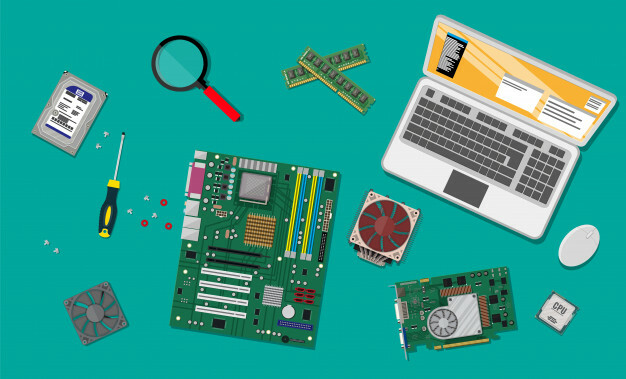
Ako se ovaj problem javlja za novu igru koju nikada prije niste pokrenuli, dvaput provjerite njezine sistemske zahtjeve. Moglo bi se dogoditi da vaš laptop ili radna površina ne ispunjava u potpunosti minimalne sistemske zahtjeve igre.
Nema sumnje da ste provjerili Zahtjevi sustava unaprijed, ali računalo mora udovoljavati SVIM minimalnim zahtjevima.
To uključuje navedenu platformu (koja također mora biti 64-bitna ako je navedena), Direct X, CPU, grafička kartica, Specifikacije RAM-a i zvučne kartice.
Ako vaše računalo ne ispunjava jedan od sistemskih zahtjeva, vjerojatno će vam trebati novi hardver za pokretanje igre. Ako vam treba samo malo više RAM-a, uvijek možete dodati malo više na radnu površinu i neka prijenosna računala.
Pokrenite skeniranje sustava kako biste otkrili potencijalne pogreške

Preuzmite Restoro
Alat za popravak računala

Klik Započni skeniranje pronaći probleme sa sustavom Windows.

Klik Popravi sve za rješavanje problema s patentiranim tehnologijama.
Pokrenite skeniranje računala pomoću alata za popravak za obnavljanje kako biste pronašli pogreške koje uzrokuju sigurnosne probleme i usporavanja. Nakon završetka skeniranja, postupak popravka zamijenit će oštećene datoteke svježim Windows datotekama i komponentama.
Također možete nadograditi grafičke kartice stolnih računala. Stoga vam možda neće trebati potpuno nova igraća oprema.
Igre se ruše na sustavu Windows 10? Riješite problem u trenu uz pomoć našeg detaljnog vodiča!
3. Pokrenite igru u načinu kompatibilnosti
- Prvo pritisnite Tipka Win + Rprečac otvoriti Trčanje.

- Uđi put mape Steam u Pokreni i kliknite U redu. Na primjer, put može biti otprilike:
C: \ Program Files \ Steam \ - Zatim otvorite Mapa SteamApps.
- Otvori Uobičajen podmapu koja uključuje popis igara.
- Desnom tipkom miša kliknite Steam igru koja nije pokrenuta i odaberite Svojstva da otvorite prozor izravno ispod.
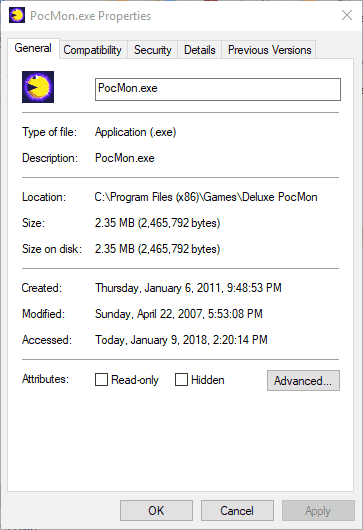
- Otvorite karticu Kompatibilnost prikazanu na snimci izravno ispod.
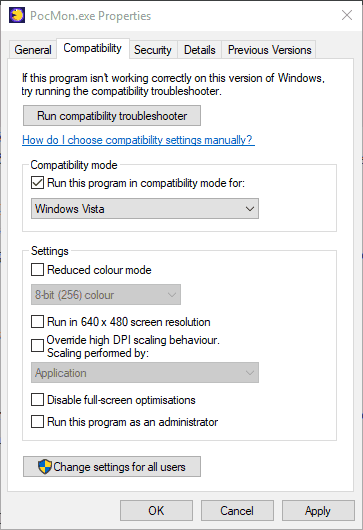
- Odaberite Pokrenite ovaj program u načinu kompatibilnosti za Windows na kartici Kompatibilnost.
- Na padajućem izborniku odaberite Windows 8.
- Pritisnite Prijavite se i u redu tipke za spremanje nove postavke.
- Zatim otvorite Steam za ponovno pokretanje igre.
Bilješka: Ako je riječ o nešto starijem naslovu igre, pokretanje u načinu kompatibilnosti moglo bi riješiti problem. Način kompatibilnosti pokreće softver s postavkama s prethodne platforme Windows.
4. Provjerite predmemoriju igre
- Prvo otvorite Steam softver.
- Zatim desnom tipkom miša kliknite igru i odaberite Svojstva za otvaranje dodatnih opcija.
- Kliknite karticu Lokalne datoteke koja uključuje četiri mogućnosti.

- Zatim odaberite Provjerite integritet datoteka datoteka mogućnost potvrde predmemorije.
Bilješka: Provjera predmemorije igara može popraviti oštećene datoteke igara. Kao takav, ovo bi mogao biti potencijalni popravak za Steam igre koje se trenutno zatvaraju kad ih pokrenete.
Obavezno obrišite svaku datoteku predmemorije! Obrišite privremene datoteke pomoću Steam Cleanera!
5. Izbrišite mapu appcache
- Prvo zatvorite softver Steam ako je trenutno otvoren.
- Zatim otvorite File Explorer i otvorite mapu Steam. Zadana putanja za mapu Steam je: C: Programske datoteke (x86) Steam.
- Desnom tipkom miša kliknite mapu appcache i odaberite Izbrisati iz kontekstnog izbornika.
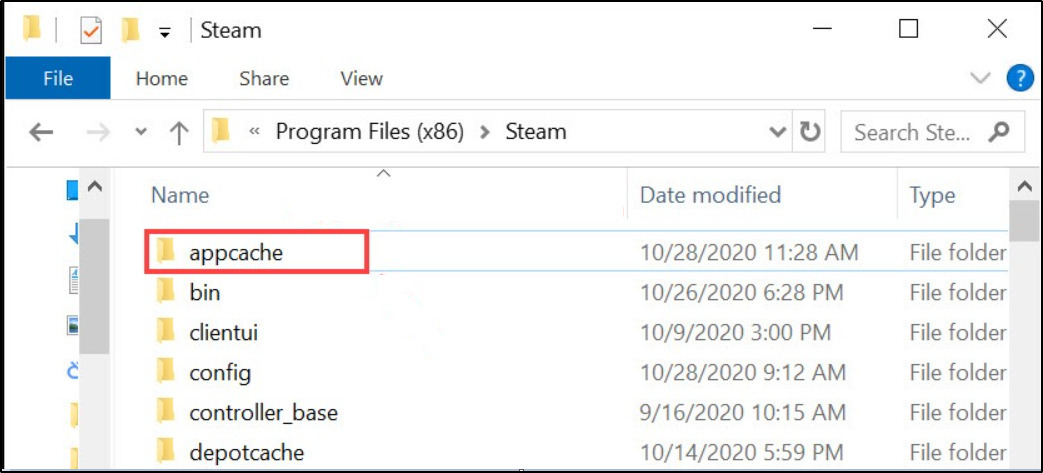
- Zatim ponovo pokrenite Steam softver kao administrator.
- Da biste pokrenuli Steam kao administrator, kliknite njegovu ikonu desnom tipkom i odaberite Pokreni kao administrator.
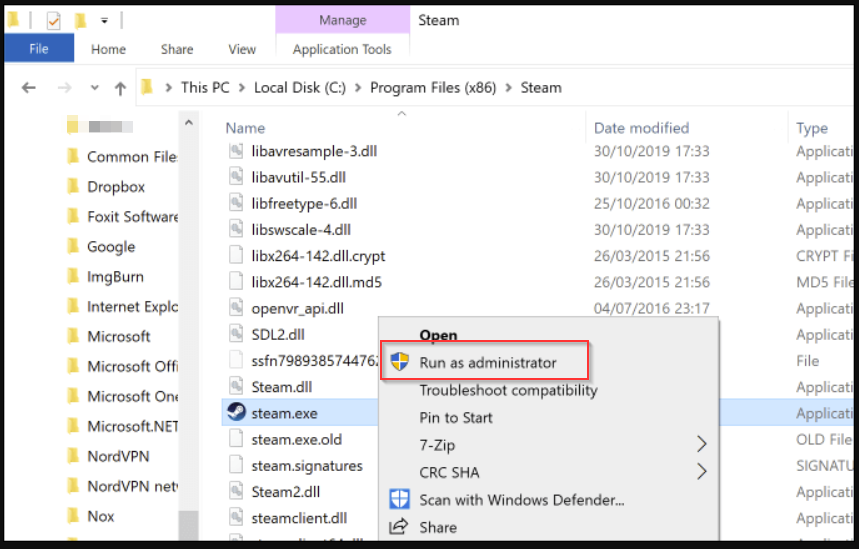
Bilješka: Steamova mapa appcache također može sadržavati oštećene datoteke igara. Stoga bi brisanje te mape moglo riješiti problem.
6. Zatvorite nebitni softver i očistite Windows za pokretanje
- pritisni Tipka Win + R prečac za otvaranje Run’s prozor.
- Ulazni msconfig u prozoru Run i kliknite u redu. To će otvoriti Prozor za konfiguraciju sustava u snimci izravno ispod.

- Odaberite Selektivno pokretanje Radio gumb.
- Poništite Učitajte stavke za pokretanje potvrdni okvir.
- Odaberite Usluge učitavanja sustava i Koristite originalnu konfiguraciju za pokretanjeopcije na kartici Općenito.
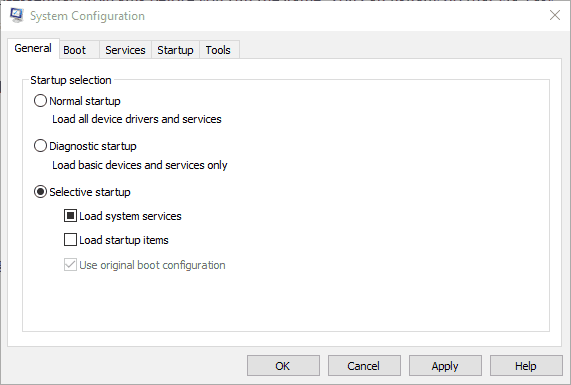
- Odaberite Sakrij sve Microsoftove usluge na kartici Usluge.
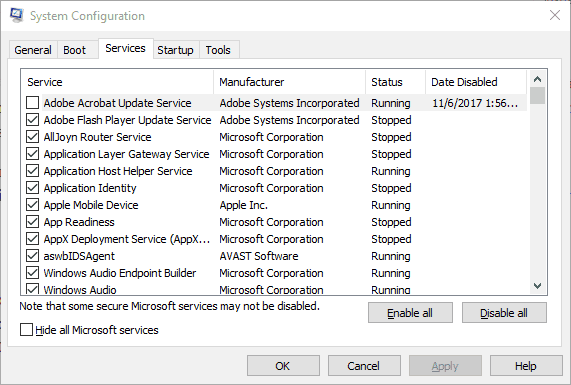
- pritisni Prijavite se i u redu gumbe, a zatim ponovno pokrenite Windows.
- Otvorite Steam i pokrenite igru.
Bilješka: Softverski sukobi sa Steamom mogu spriječiti pokretanje njegovih igara. Kao takvi, prije pokretanja igre zatvorite antivirusne programe, VPN, aplikacije web poslužitelja, zaštitne zidove trećih strana i druge nebitne programe.
To obično možete učiniti putem Upravitelj zadataka ili desnim klikom na ikone programske trake softvera i odabirom opcija zatvaranja ili izlaska. Možete slijediti gornje korake za čišćenje sustava Windows za pokretanje.
Windows 10 se neće pokrenuti? Pogledajte naš vodič za brzo rješavanje problema!
7. Izbrišite ClientRegistry.blob
- Klik Izlaz na Steam izborniku za potpuno zatvaranje Steam-a ako je otvoren.
- Otvori Trčanje prozor sa svojim Tipka Win + R prečac.

- Unesite put do mape Steam i pritisnite u redu dugme.
- Sada desnom tipkom miša kliknite datoteku ClientRegistry.blob u mapi Steam i odaberite Izbrisati.
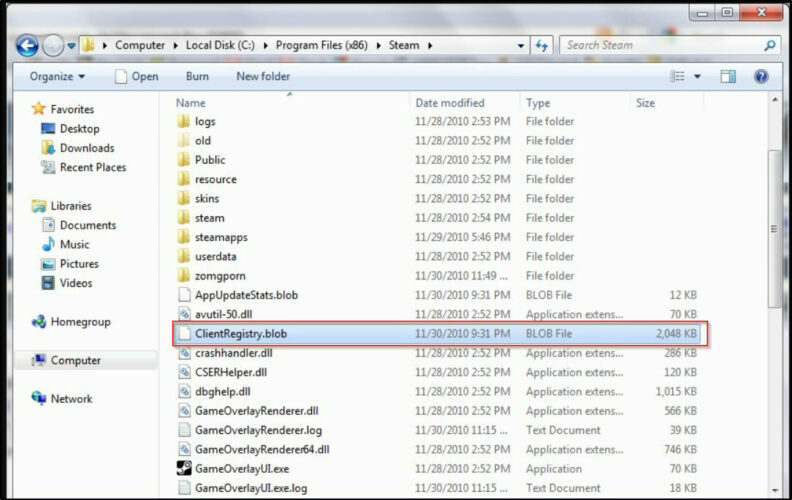
Bilješka: Igre se možda neće pokrenuti ako je Steamova datoteka ClientRegistry.blob oštećena. Kao takvo, brisanje oštećene datoteke ClientRegistrty.blob još je jedna moguća rezolucija za Steam igre koje se odmah zatvaraju nakon pokretanja.
Imajte na umu da ćete nakon brisanja izgubiti i lokalne postavke Steama datoteka.
Jedan ili više tih popravaka može još jednom pokrenuti i pokrenuti vaše igre Steam. Ako imate dodatnih pitanja o rezolucijama ili možda čak i vlastitih popravaka, objavite ih u nastavku.
 I dalje imate problema?Popravite ih pomoću ovog alata:
I dalje imate problema?Popravite ih pomoću ovog alata:
- Preuzmite ovaj alat za popravak računala ocijenjeno odličnim na TrustPilot.com (preuzimanje započinje na ovoj stranici).
- Klik Započni skeniranje kako biste pronašli probleme sa sustavom Windows koji bi mogli uzrokovati probleme s računalom.
- Klik Popravi sve za rješavanje problema s patentiranim tehnologijama (Ekskluzivni popust za naše čitatelje).
Restoro je preuzeo 0 čitatelji ovog mjeseca.


